Bing-afbeeldingen instellen als bureaubladachtergrond van Windows 10
Bing-afbeeldingen instellen als bureaubladachtergrond van Windows 10 met de Bing Wallpaper-app
Microsoft heeft een nieuwe Bing Achtergrond app voor het bureaublad. Met de app kunt u de dagelijkse afbeelding van Bing instellen als uw bureaubladachtergrond. Zodra Bing een nieuwe 'dagelijkse' afbeelding ontvangt, wordt deze automatisch ingesteld als achtergrond in Windows 10.
Advertentie
Bing staat bekend om de verbluffende achtergronden die als dagelijkse afbeelding worden gebruikt. De collectie bevat tal van prachtige afbeeldingen verzameld van over de hele wereld.
De nieuwe Bing Wallpaper-app zal niet alleen die geweldige afbeeldingen instellen als bureaubladachtergrond, maar u kunt ook zien waar de foto is genomen en naar meer afbeeldingen in de verzameling bladeren.

De nieuwe app wordt alleen voor de huidige gebruiker geïnstalleerd, en dan draait bij opstarten. Het wordt in de volgende map geïnstalleerd: %localappadata%\Microsoft\BingWallpaperApp.
Wanneer de app actief is, wordt een Bing-pictogram toegevoegd aan de meldingsgebied (systeemvak). Het slaat de gedownloade Bing-achtergronden op in de volgende map:
%localappadata%\Microsoft\BingWallpaperApp\WPImages.
Opmerking: de %localappadata% hier en daarboven is een omgevingsvariabele dat wijst op de C:\Users\Uw gebruikersnaam>\AppData\Local map.
Bing-afbeeldingen instellen als bureaubladachtergrond voor Windows 10,
- Download de Bing Wallpaper-app.
- Voer de gedownloade. uit
BingWallpaper.exeinstallateur.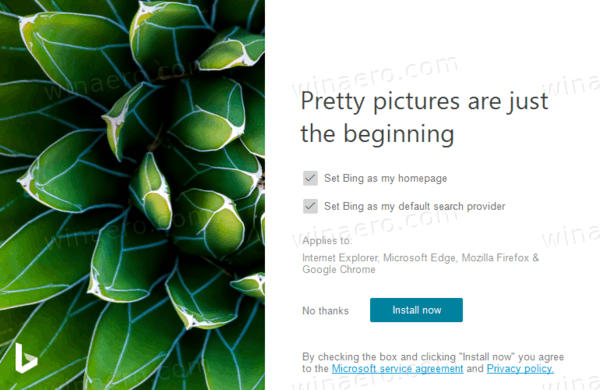
- Het installatieprogramma toont de pagina met opties die uw standaardzoekmachine en de startpagina in de browser kunnen wijzigen. Als u niet tevreden bent met deze wijziging, schakelt u de optie uit (uit).
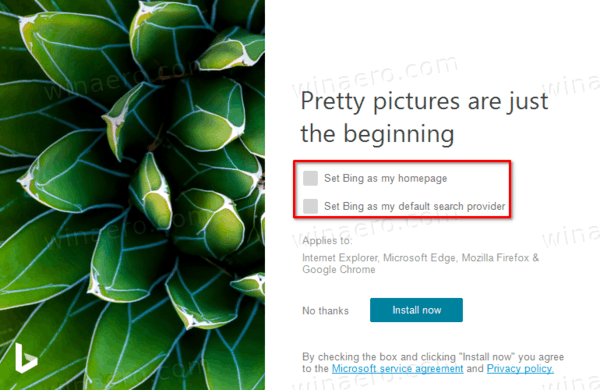
- Klik op de Finish knop om het installatieprogramma te sluiten.
- De applicatie zal starten en je achtergrond veranderen.
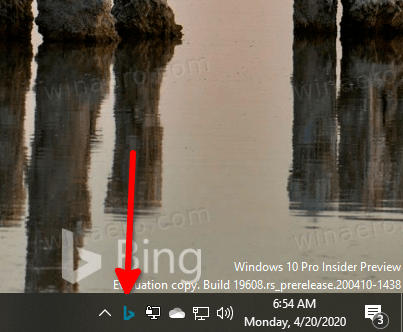
- Klik op het pictogram in het systeemvak. In het menu kun je
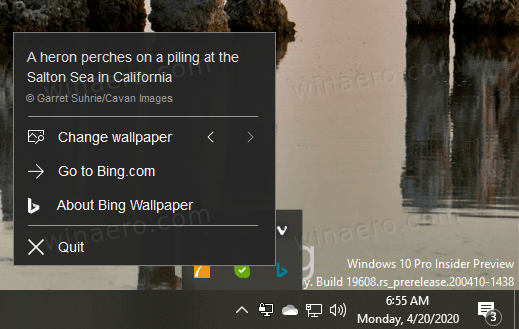
- Voor meer informatie over de afbeelding. Als u op de beschrijving klikt, wordt een webpagina geopend met extra details.
- Klik op de linker- en rechterpijl naast de Verander achtergrond toegang om door de recente Bing Daily-afbeeldingen te bladeren.
- Ga naar de Bing.com-pagina.
- Meer informatie over de Bing Wallpaper-app.
- Afsluiten - gebruik dit item om de app te sluiten en te voorkomen dat deze op de achtergrond wordt uitgevoerd.
Dat is het.
